Windows Azure Pack是个很有意思的东西,管理HyperV你会有更多的快感,不过在国内安装它会遇到很给力的阻力,那就是网速…………
事实上Windows Azure Pack是可以离线安装的,两条命令就可以了。
-
首先还是去正常下载Windows Azure Pack的在线安装包,双击运行,直至出现需要进行下一步,然后安装的界面,关闭Web Platform Installer。
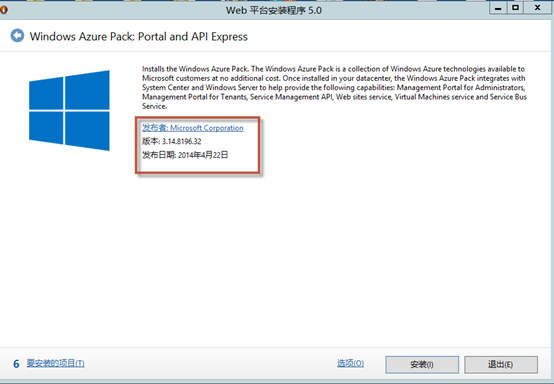
-
默认情况下,进入C:\programe files\Microsoft\Web Platform Installer\ 可以看到Web Platform Installer自动把程序安装在这里了。
-
这个时候以管理员方式打开CMD,输入以下命令,注意引号、冒号的半角全角区别。下面的例子是将离线包下载到C:\WebpiOfflineFeed 目录。
"%ProgramFiles%\Microsoft\Web Platform Installer\WebpiCmd.exe" /Offline /Products:"WAP_SingleMachineInstallation" /Path:"C:\WebpiOfflineFeed" /XML:"https://www.microsoft.com/web/webpi/4.6/webproductlist.xml" /Log:"C:\WebpiCmd.log"
-
漫长等待之后,等待离线文件生成完毕,此时就可以拷贝走Web Platform Installer和WebpiOfflineFeed目录到别的机器上运行了。命令如下,注意修改对应的目录位置,我的例子修改了WPI的默认路径。
"C:\Microsoft\Web Platform Installer\webPicmd" /install /products:"WAP_SingleMachineInstallation" /XML:C:\WebpiOfflineFeed\feeds\latest\webproductlist.XML
觉得命令行反人类的,可以在图形运行之后这里指定本地源,但是很明显这样装13力度不够。
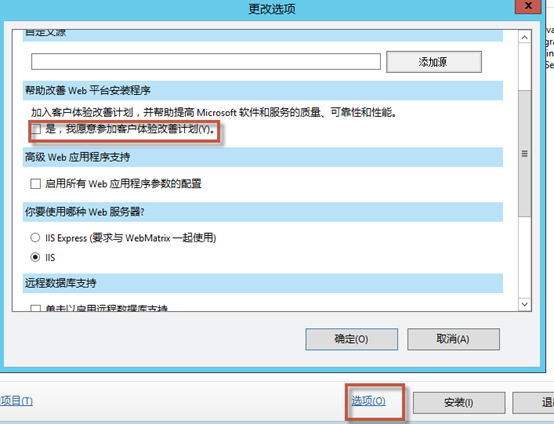
原创文章,转载请注明: 转载自奶油九叔